Sobre sistemas operacionais compatíveis
Os sistemas operacionais a seguir são compatíveis com GitHub Desktop.
- macOS 11.0 ou posterior
- Windows 10 de 64 bits ou versão posterior. Você deve ter um sistema operacional de 64 bits para executar o GitHub Desktop.
Solucionar problemas no macOS
Se você estiver com problemas ao usar o GitHub Desktop no macOS, aqui estão as resoluções para tentar. Para obter mais informações, confira known-issues.
Erro The username or passphrase you entered is not correct após a entrada na sua conta
Este erro pode ocorrer quando GitHub Desktop não consegue acessar suas credenciais armazenadas na keychain.
Para solucionar problemas este erro, siga as etapas a seguir.
- Abra o aplicativo "Acesso a Keychain".
- Na barra lateral esquerda, na lista de chaves, clique com o botão direito do mouse em logon e clique em Bloquear "logon" do Conjunto de Chaves.
- Clique com o botão direito do mouse em Logon e clique em Desbloquear "logon" do Conjunto de Chaves. Siga as instruções na tela para terminar de desbloquear o "login" da Keychain.
- Efetue a autenticação novamente da sua conta em GitHub ou em GitHub Enterprise.
Erro Could not create temporary directory: Permission denied após a verificação de atualizações
Esse erro pode ser causado por permissões ausentes para o diretório ~/Library/Caches/com.github.GitHubClient.ShipIt. O GitHub Desktop usa esse diretório para criar e descompactar arquivos temporários como parte da atualização do aplicativo.
Para solucionar problemas este erro, siga as etapas a seguir.
- Feche o GitHub Desktop.
- Abra o "Localizador" e procure
~/Library/Caches/. - Clique com o botão direito do mouse em
com.github.GitHubClient.ShipIte clique em Obter Informações. - Clique na seta à esquerda de "Compartilhamento e Permissões".
- Se o Privilégio à direita da sua conta de usuário não indicar "Leitura e Gravação", clique no texto e clique em Leitura e Gravação.
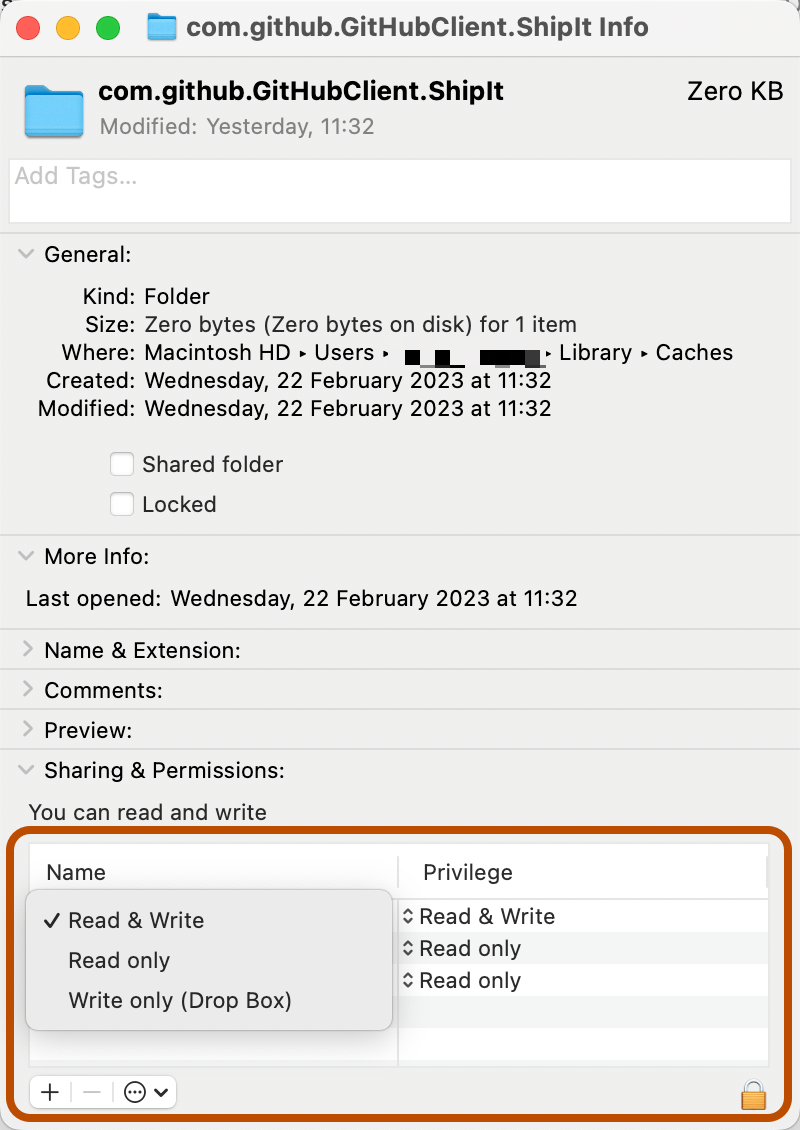
- Abra GitHub Desktop e verifique se há atualizações.
Solucionar problemas no Windows
Se você estiver com problemas ao usar o GitHub Desktop no Windows, aqui estão as resoluções para tentar. Para obter mais informações, confira known-issues.
The revocation function was unable to check revocation for the certificate. erro(s)
Este erro pode ocorrer se você estiver usando o GitHub Desktop em uma rede corporativa que impede que o Windows verifique o status de revogação de um certificado.
Para solucionar problemas, entre em contato com o administrador do sistema.
Erro git clone failed ao clonar um repositório configurado com o Redirecionamento de Pasta
O GitHub Desktop não é compatível com repositórios configurados com o redirecionamento da pasta.
cygheap base mismatch detected erro(s)
Este erro pode ocorrer quando o ASLR obrigatório está ativado. A habilitação do ASLR obrigatório afeta a biblioteca central do MSYS2, da qual o GitHub Desktop depende para emular o processo de bifurcação.
Para solucionar esse erro, desabilite o ASLR obrigatório ou permita explicitamente todos os executáveis em <Git>\usr\bin que dependem do MSYS2.
Notificação This operating system is no longer supported. Software updates have been disabled
Essa notificação será mostrada se você estiver executando uma versão do Windows que não seja mais compatível com GitHub Desktop. GitHub Desktop compatível com Windows 10 de 64 bits ou versão posterior. Se você estiver executando um sistema operacional Windows com suporte e estiver vendo essa notificação, talvez o modo de compatibilidade tenha sido habilitado para GitHub Desktop. Para verificar se o modo de compatibilidade está ativado, siga as etapas a seguir.
- Abra o menu Iniciar do Windows.
- Pesquise por "GitHub Desktop".
- Selecione e segure (ou clique com o botão direito do mouse) GitHub Desktop e clique em Abrir local do arquivo.
- Selecione e segure (ou clique com o botão direito do mouse) GitHub Desktop e clique em Propriedades.
- Selecione a guia Compatibilidade.
- Na seção "Modo de compatibilidade", verifique se a caixa de seleção Executar este programa no modo de compatibilidade está desmarcada.